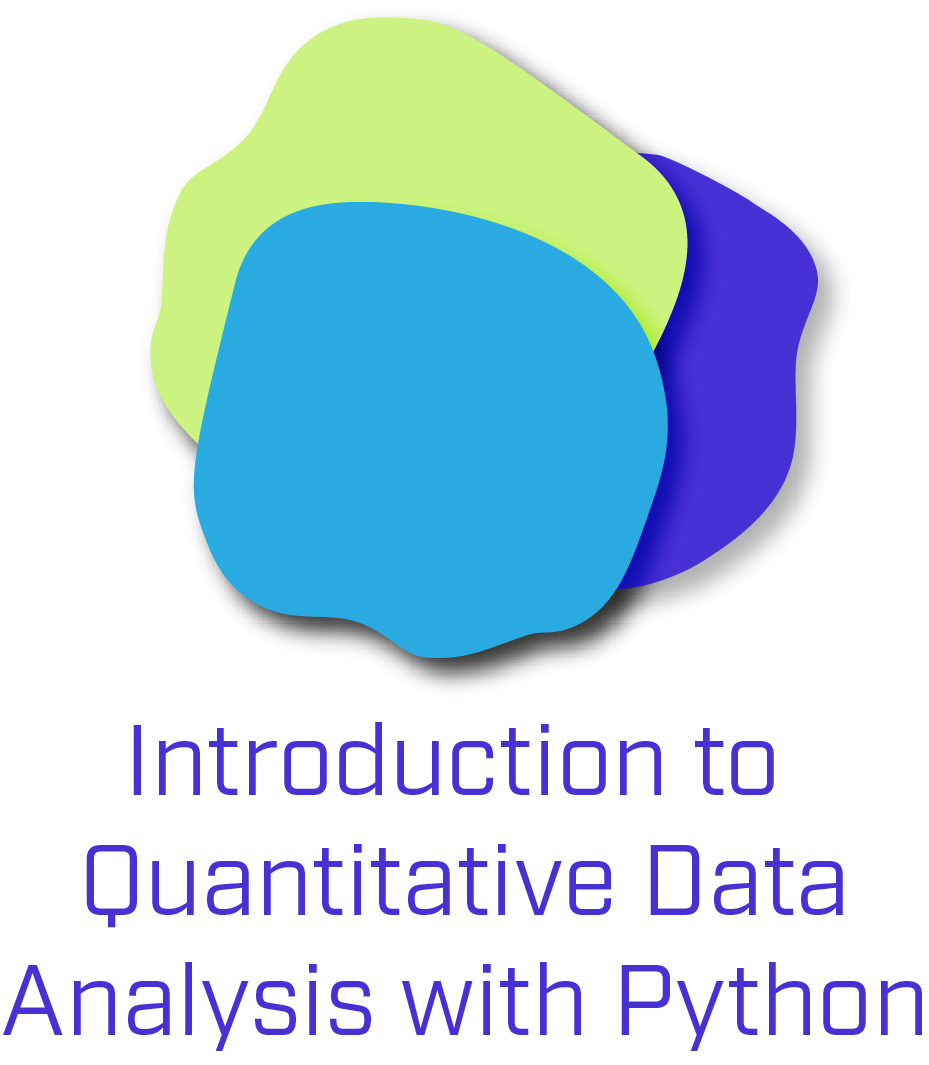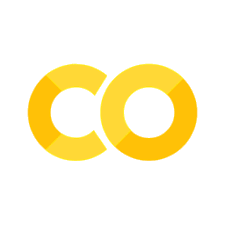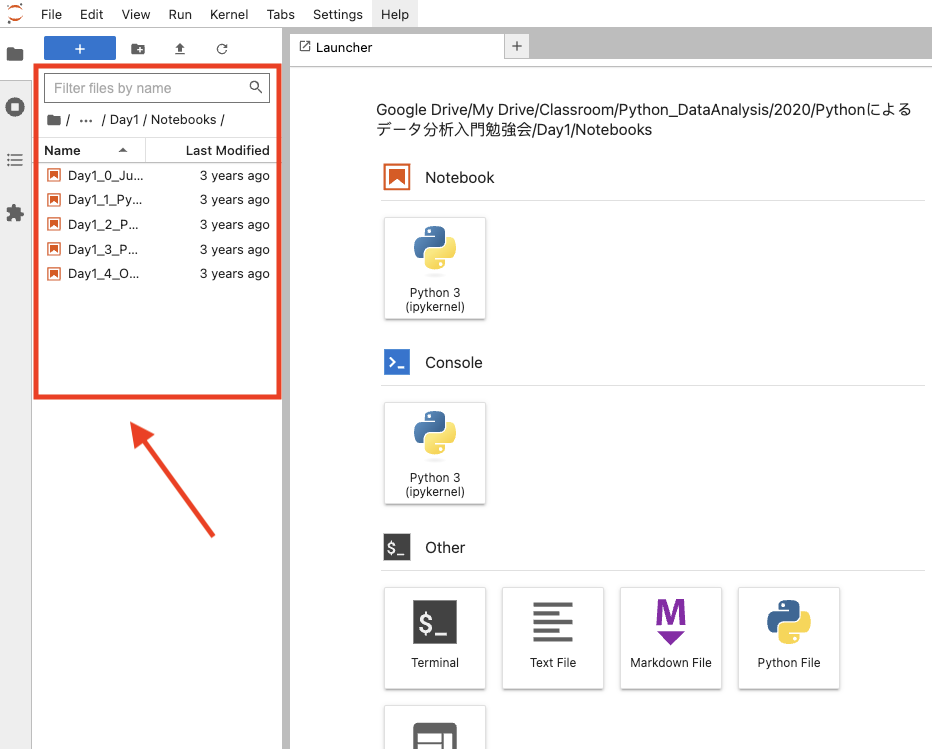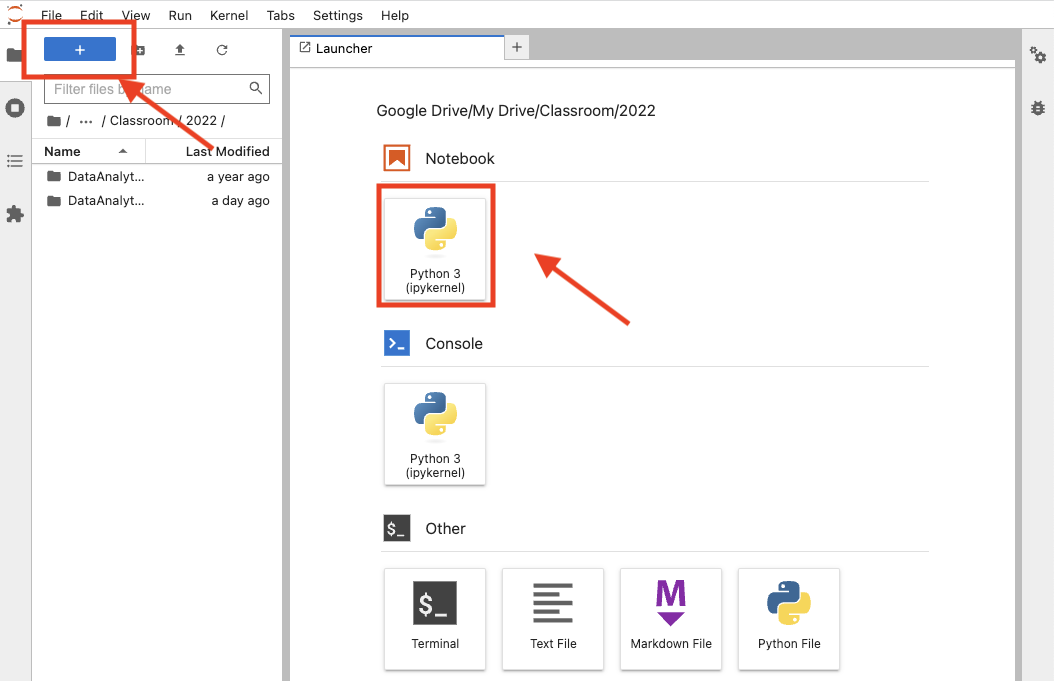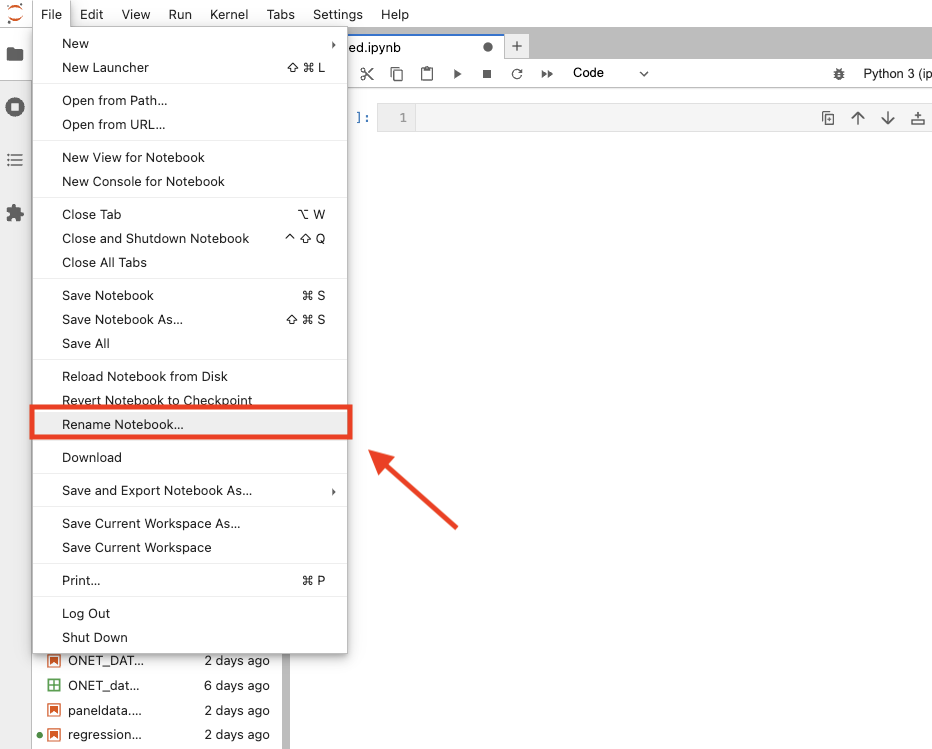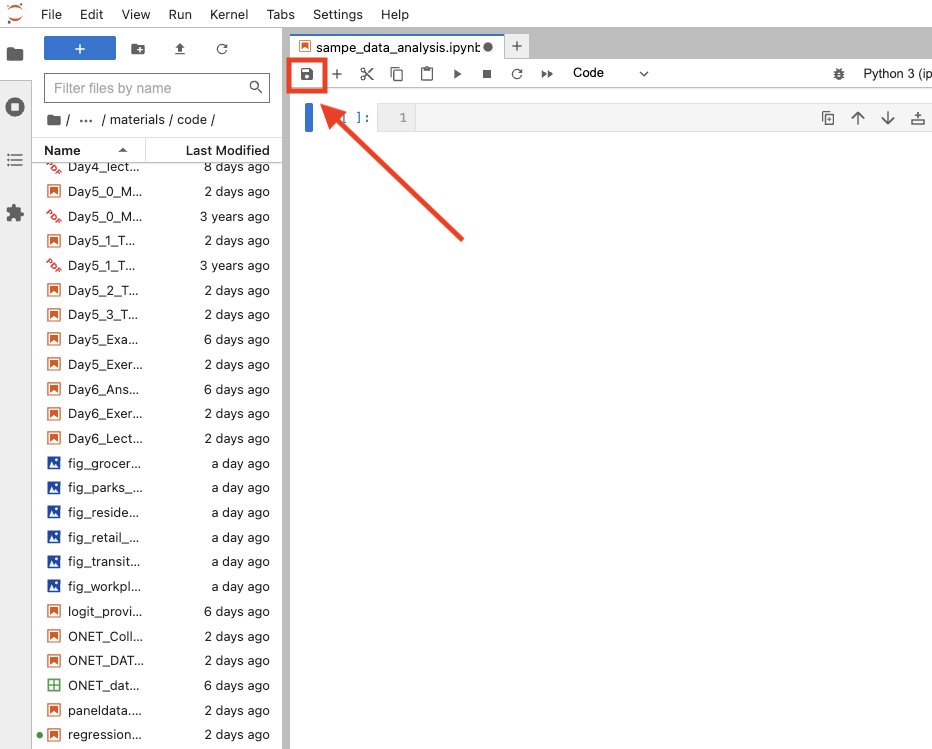1.3. Notebookの基本的な使い方#
1.3.1. Notebookの開き方・保存方法#
1.3.2. Cellのタイプ#
MarkdownとCodeの2種類を(主に)使います。
Markdownはテキストを入力するためのcellです。CodeはPythonのcodeを入力するためのcellです。
Note
MarkdownモードとCodeモードの変更
Notebookの上部にあるツールバーで、
MarkdownもしくはCodeを選択します。もしくは、
escで「編集モード(cellに入力できる)」から「コマンドモード(cellを選択状態)」からになります。また、コマンドモード(選択中のcellの周りが青色になります)で、
MでMarkdown、yでcodeモードにそれぞれ変更できます。コマンドモードから編集モードに戻るには
enterもしくはreturnをタイプします。もしくはcellをクリックします。
1.3.3. Cellの実行#
Shift-Enterでcellを実行します。
Note
他の実行方法
Alt-Enteroroptin-enterでcellを実行しcellの下に新しいcellを一つ挿入しますCtrl-enterでcellを実行し、実行したcellにコマンドモードで留まります。
Warning
注意点 codeタイプのcellは、cellの横に表示されている数字がcellを実行した番号です。
In [1]:
上の場合は1番目に実行されたcellということを示します。 数字が表示されたということはそのcellが実行されたということです。
In [*]:
となっている間はまだcellを実行中ということを示します。
cellの実行を停止したい場合はNotebook上部ツールバーの■をクリックしてください。
KeyboardInterrupt: というメッセージが表示されます。
1.3.4. コメントアウト#
コメントはプログラムを書くうえで非常に重要です。プログラムの意図や説明を(自分を含む)読み手に伝えるためには、コメントを書く習慣をつけるようにしましょう。ポイントとしては、「どのような目的でコードを書いたか」を端的に記述すると良いでしょう。
1.3.4.1. コメントの書き方#
行単位のコメントは行の先頭に#をつけます。#以降は無視して実行されます。
例えば、次のコードでは1行目は無視されます。
# Hello, world!を表示する
print("Hello, world!")
複数行単位のコメントはクオーテーションマークを3つの間に書くことができます。
'''ここは無視されます。
この行は無視されます。
この行も無視されます。
'''
1.3.5. エラーが出たら#
エラーはつきものです。どんなにPythonに慣れたとしても、エラーを避けることはできません。ですので、エラーとは仲良くなりましょう!
Note
エラーの対処方法
エラーメッセージは下から読みましょう:長いエラーメッセージでも下までスクロールダウンして最後の行を読みましょう。一般的に一番下に何が起きたのかに関するヒントがあることが多いです。
下の行から
上へ読み進めると、どのようにしてエラーが発生したのかをトレースすることができます。もしエラーメッセージを読んでもわからない場合は、最後の行をコピーしてGoolgeなどで検索してみましょう。Stackoverflowというサイトで直接検索しても良いでしょう。
検索はなるべく英語で行いましょう。英語の方が日本語より共有されている情報量が多いので、解決策に辿り着きやすいです。Googleの言語設定を変えると、検索結果の表示順などが変わリマス。例えば、どうやってJupyter Notebookをシャットダウンするか忘れた時は「how to close jupyter notebooks」などと検索してみてください。